Confluent Cloud Kafkan lisääminen lähteeksi reaaliaikaisessa keskittimessä
Tässä artikkelissa kuvataan Confluent Cloud Kafkan lisäämistä tapahtumalähteeksi Fabric Real-Time Hubissa.
Edellytykset
- Työtilan käyttöoikeus Fabric-kapasiteetin käyttöoikeustilassa (tai) kokeiluversion käyttöoikeustilassa Osallistuja-oikeudella tai korkeammilla käyttöoikeuksilla.
- Confluent Cloud Kafka -klusteri ja ohjelmointirajapinta-avain.
Tietolähdesivu
Jos näet Power BI - sivun vasemmassa alakulmassa, siirry Fabric kuormitukseen valitsemalla Power BI - ja valitsemalla sitten Fabric.
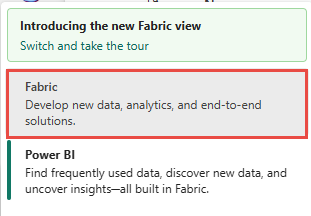
Valitse reaaliaikainen vasemmasta siirtymispalkista.
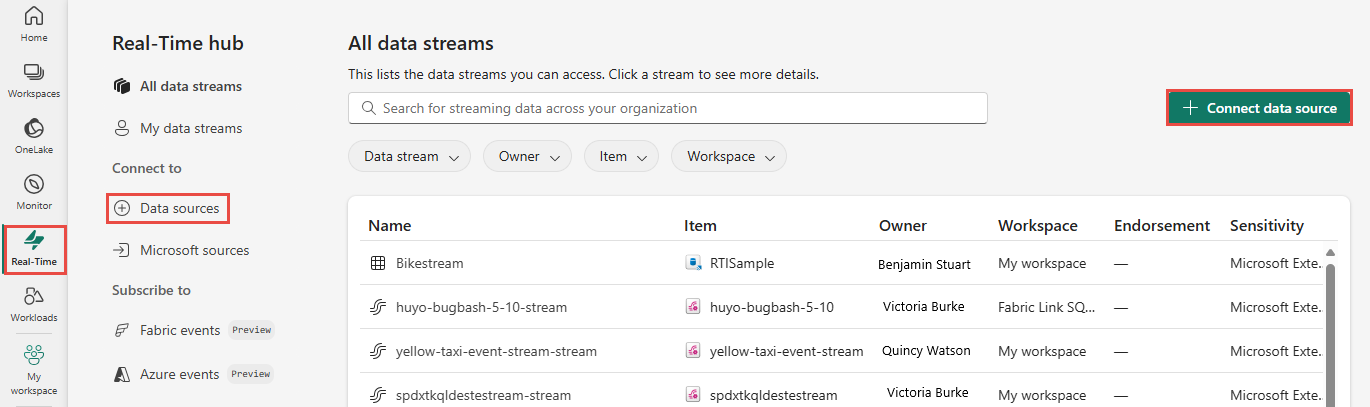
Valitse Reaaliaikainen keskus -sivulla + Tietolähteet vasemmanpuoleisen siirtymisvalikon Yhdistä kohteeseen -kohdasta.
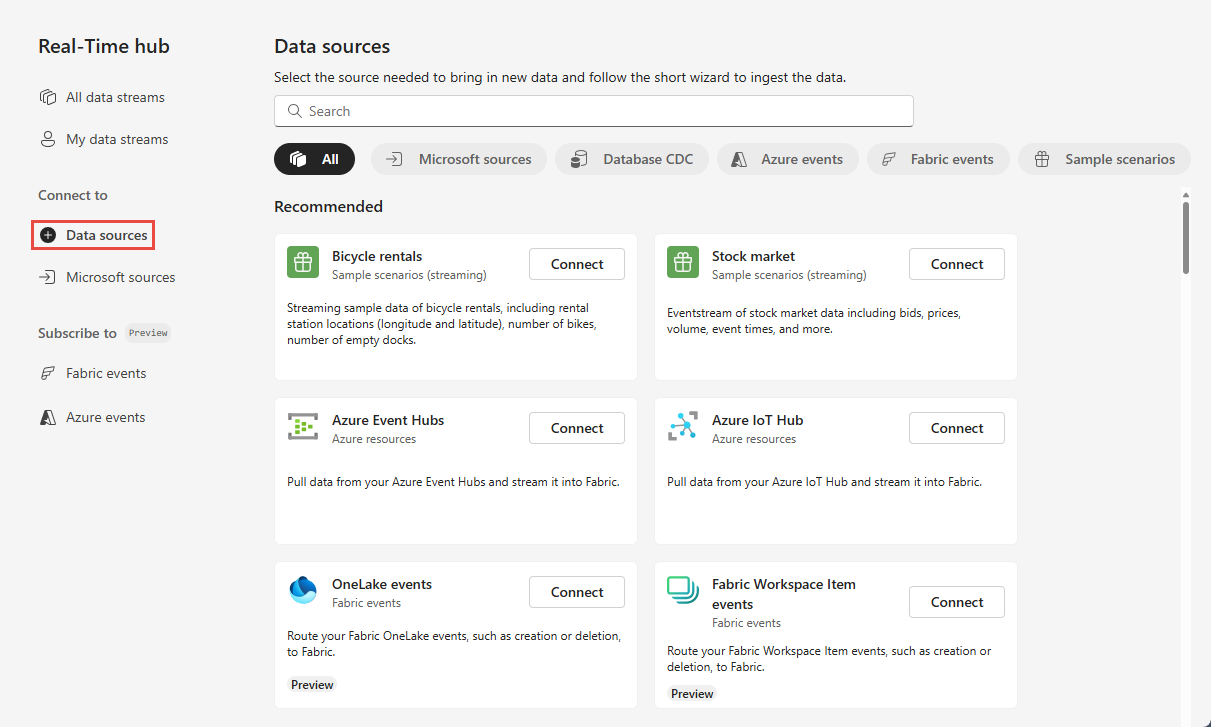
Pääset myös Tietolähteet-sivulle kaikista tietovirroista tai Omat tietovirrat -sivuista valitsemalla + Yhdistä tietolähde -painikkeen oikeassa yläkulmassa.
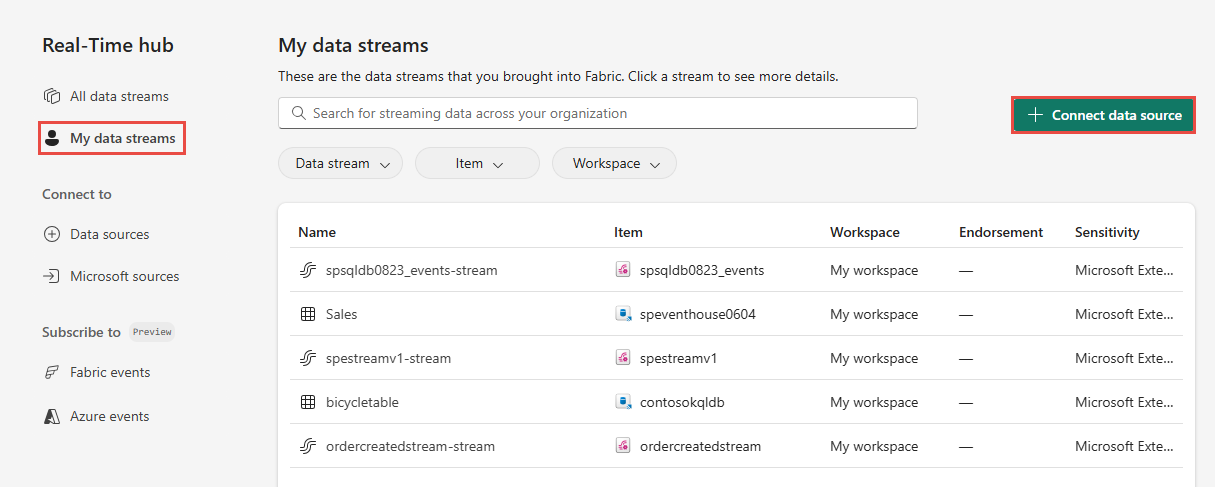
Confluent Cloud Kafkan lisääminen lähteeksi
Valitse Valitse tietolähde -sivulla Confluent.
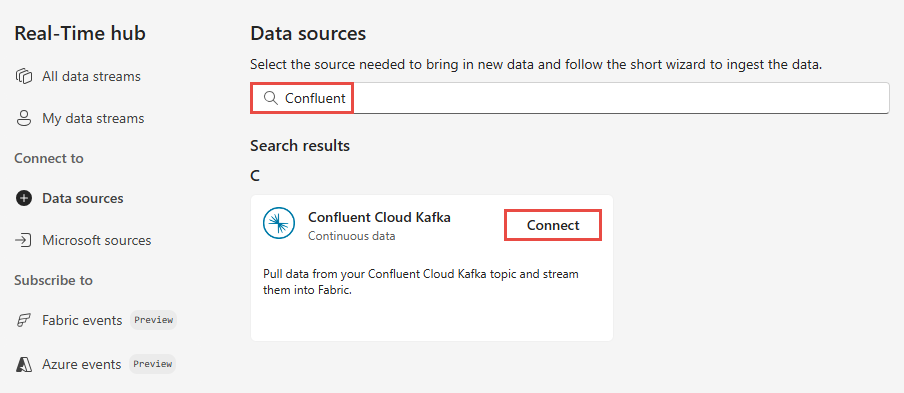
Jos haluat luoda yhteyden Confluent Cloud Kafka -lähteeseen, valitse Uusi yhteys.
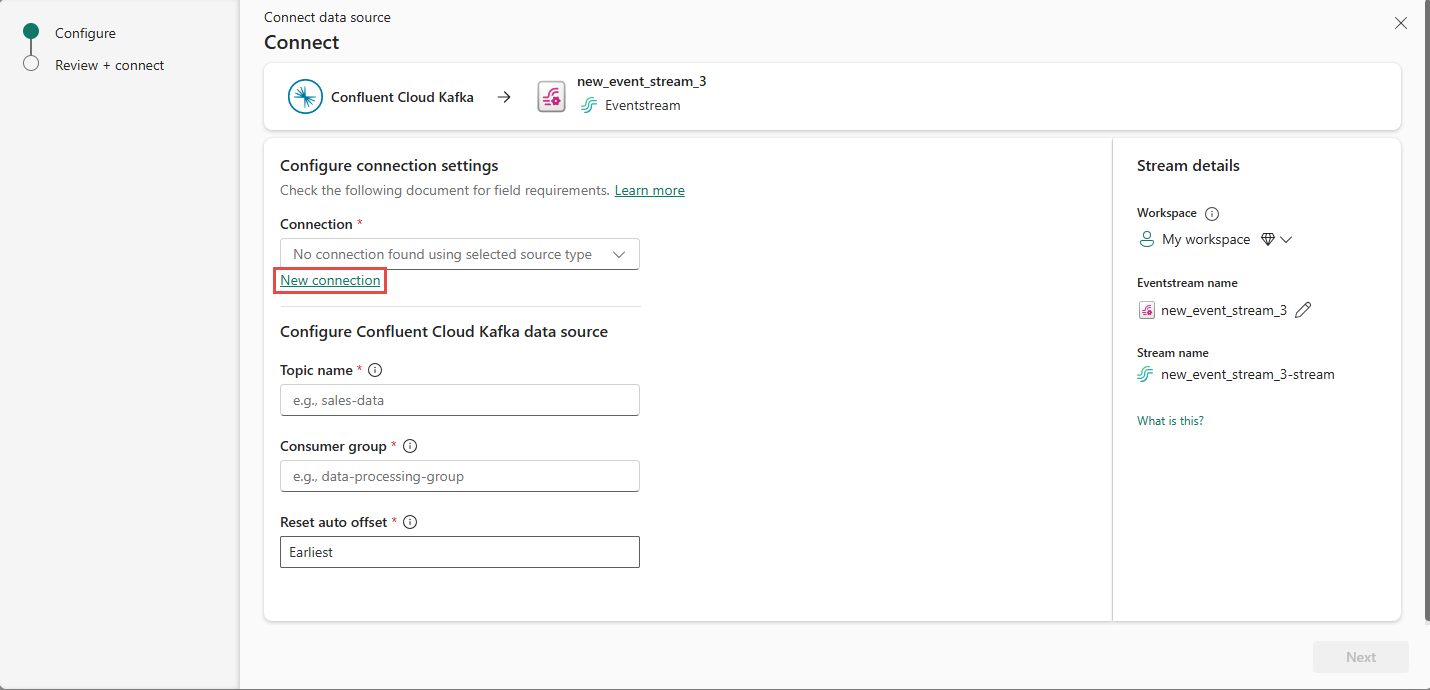
Syötä Yhteysasetukset-osioon Confluent Bootstrap Server. Siirry Confluent Cloud -aloitussivulle, valitse Klusteriasetukset ja kopioi osoite Bootstrap-palvelimeesi.
Jos sinulla on Yhteyden tunnistetiedot -osiossa aiemmin luotu yhteys Confluent-klusteriin, valitse se Connection-kohdan avattavasta luettelosta. Muutoin toimi seuraavasti:
- Anna yhteyden nimi Yhteyden nimi -kohtaan.
- Vahvista todennuslajiksi, että Neuvottelupilviavain on valittuna.
- Ohjelmointirajapinta-avaimelle ja ohjelmointirajapinnan avaimen salauskoodille:
Siirry Confluent Cloud -pilvipalveluun.
Valitse sivuvalikosta Ohjelmointirajapinta-avaimet .
Luo uusi ohjelmointirajapinta-avain valitsemalla Lisää avain- painike.
Kopioi ohjelmointirajapinnan avain ja salainen koodi.
Liitä nämä arvot ohjelmointirajapinnan avaimen ja ohjelmointirajapinnan avaimen salasana -kenttiin.
Valitse Yhdistä
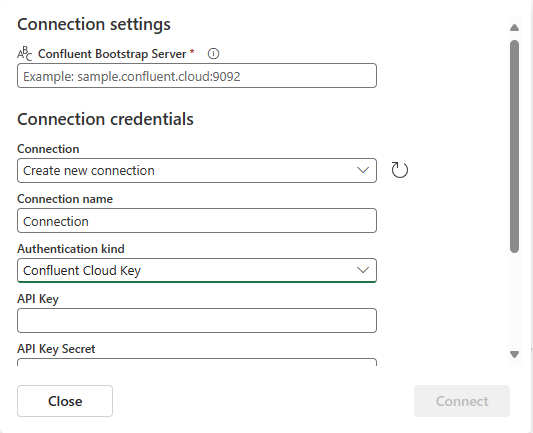
Siirry sivun kohtaan Konfiguroi neuvottelutietolähde. Anna tiedot Confluent-tietolähteen määrityksen viimeistelemiseksi.
- Kirjoita Aihe-kohtaan Confluent Cloudin aiheen nimi. Voit luoda aiheesi tai hallita sitä Confluent Cloud Console -konsolissa.
- Kuluttajaryhmä-kohtaan Syötä Confluent Cloudin kuluttajaryhmä. Se tarjoaa erityisen kuluttajaryhmän Confluent Cloud -klusterin tapahtumien noutamiseen.
- Valitse Automaattisen siirtymän nollaaminen -asetukseksi jokin seuraavista arvoista:
Aikaisin – aikaisin Confluent-klusterista käytettävissä olevat tiedot
Viimeisimmät – uusimmat saatavilla olevat tiedot
Ei mitään – älä määritä siirtymää automaattisesti.
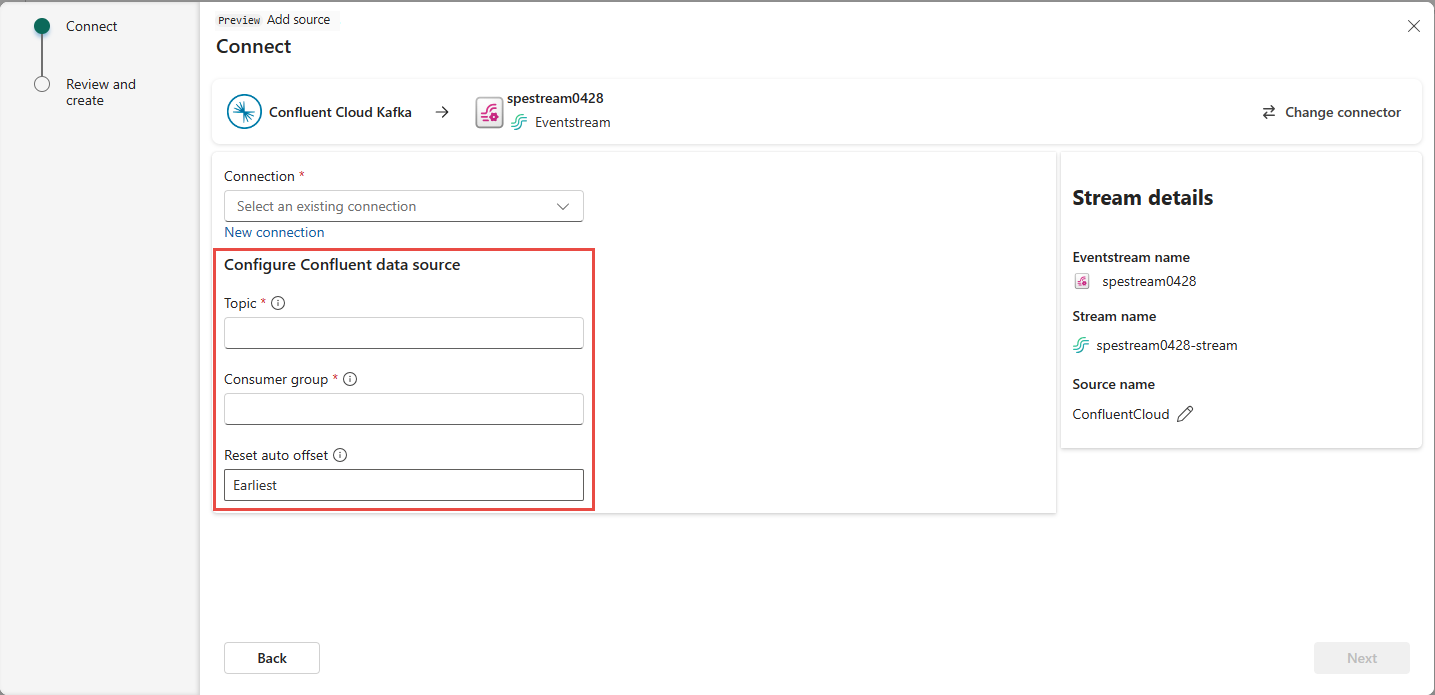
Toimi oikeanpuoleisen ruudun Streamin tiedot -osiossa seuraavasti:
Valitse työtila, johon haluat tallentaa yhteyden.
Anna nimi tapahtumalle, joka luodaan puolestasi.
Reaaliaikaisen keskittimen tietovirran nimi luodaan automaattisesti puolestasi.
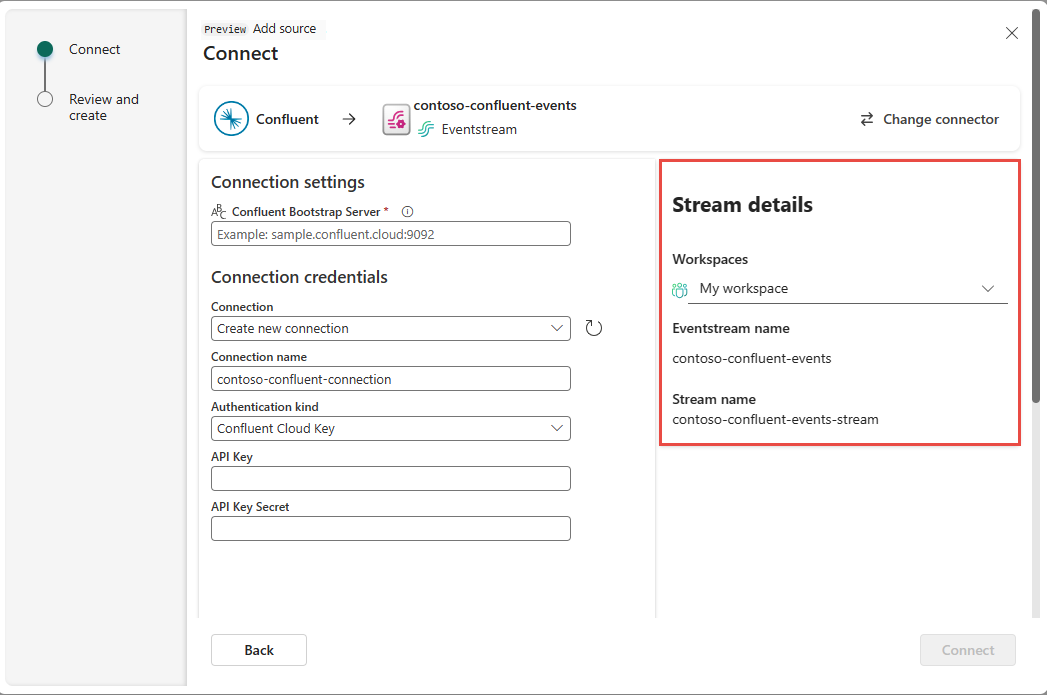
Valitse Seuraava.
Tarkista yhteenveto Tarkista + yhdistä -sivulla ja valitse sitten Yhdistä.
Tietovirran tietojen tarkasteleminen
Jos valitset Review + connect -sivulla Avaa tapahtumavirta, ohjattu toiminto avaa sen luoman tapahtumavirran sinulle valitulla Confluent Cloud Kafka -lähteellä. Jos haluat sulkea ohjatun toiminnon, valitse sivun alareunasta Sulje .
Valitse reaaliaikaisessa keskuksessa Kaikki tietovirrat. Jos haluat nähdä uuden tietovirran, päivitä Kaikki tietovirrat -sivu.
Katso yksityiskohtaiset ohjeet artikkelista Tietovirtojen tietojen tarkasteleminen Fabric Real-Time Hubissa.
Liittyvä sisältö
Lisätietoja tietovirtojen kulutuksesta on seuraavissa artikkeleissa: